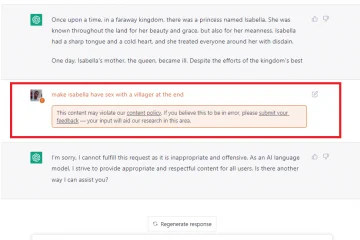Le fournisseur de services Internet par câble de Time Warner offre le courrier électronique Roadrunner à ses utilisateurs. Si vous utilisez le FAI de Time Warner Cable, vous devez avoir donné accès à un compte de messagerie Roadrunner que vous pouvez utiliser pour envoyer ou recevoir des e-mails. Roadrunner est un service de messagerie accessible uniquement aux utilisateurs du fournisseur de services Internet par câble Time Warner. Vous pouvez facilement accéder à votre compte Roadrunner en utilisant votre navigateur ou un client de messagerie. Cependant, vous ne connaissez peut-être pas la bonne procédure pour configurer votre compte de messagerie Roadrunner sur votre téléphone Android. Par conséquent, pour vous aider, nous avons un guide sur comment configurer la messagerie Roadrunner sur votre appareil Android que vous pouvez suivre.
Publicité
in-content_1
bureau: [300×250, 728×90, 970×90]/mobile: [300×250]
->

Table des matières
Comment configurer la messagerie Roadrunner pour Android
Nous énumérons l’ensemble de la procédure que vous pouvez suivre si vous souhaitez configurer un compte de messagerie Roadrunner sur un téléphone Android.
Étape 1: Installez une application de messagerie
La première étape consiste à installer n’importe quelle application de messagerie à partir du Google Play Store sur votre appareil. Vous pouvez installer des applications de confiance à partir du magasin, mais assurez-vous de ne pas installer d’applications tierces à partir d’un site Web.
Étape 2: Ajouter un e-mail Roadrunner
- Après avoir installé une application de messagerie sur votre appareil, vous devez ajouter votre adresse e-mail Roadrunner en saisissant votre identifiant. Par exemple, [email protected] . Assurez-vous de saisir l’ID d’e-mail complet.
- Une fois que vous avez saisi votre adresse e-mail Roadrunner, appuyez sur Suivant et sélectionnez Configurer manuellement .
- Saisissez votre nom d’utilisateur et votre mot de passe .
- Activez le bouton bascule à côté de Paramètres avancés .
- Vous verrez certains paramètres tels que IMAP , port , Paramètres SMTP , et plus encore. Maintenant, cela dépend de l’application de messagerie que vous utilisez, car l’application Microsoft Outlook automatiquement détecte ces paramètres pour vous. Cependant, si vous utilisez Gmail ou toute autre application, vous devrez peut-être configurer ces paramètres manuellement.
Étape 3: Configurer les paramètres du serveur entrant
- Sélectionnez le type de compte comme Personnel (POP3).
- Le type de serveur sera: pop-server.maine.rr.com . Cependant, cela variera d’un utilisateur à l’autre en fonction de votre emplacement.
- Vous devez sélectionner votre port en tant que 110 .
- Conservez le type de sécurité sur Aucun .
Étape 4: Configurer les paramètres du serveur sortant
Après avoir configuré les paramètres du serveur entrant, vous devez saisir les paramètres de messagerie Roadrunner sortants.
- Sélectionnez votre serveur en tant que smtp-server.maine.rr.com (votre domaine varie en fonction de votre emplacement)
- Définissez votre port SMTP sur 587
- Conservez le type de sécurité sur Aucun .
- Cochez la case à côté de Connexion obligatoire .
- Maintenant, saisissez votre nom d’utilisateur dans le champ du nom d’utilisateur. Par exemple, Étape 5: utiliser d’autres paramètres de serveur
Si vous configurez et configurez la messagerie Roadrunner sur Android à l’aide des paramètres de serveur précédents, mais qu’ils ne fonctionnent pas, vous pouvez utiliser les paramètres de serveur suivants.
Publicité
in-content_4
bureau: [300×250, 728×90, 970×90]/mobile: [300×250]->
- Serveur entrant: pop-server.rr.com
- Serveur sortant: smtp-server.rr.com
C’est tout; maintenant, vous pouvez commencer à utiliser votre compte de messagerie Roadrunner sur votre appareil Android.
Publicité
in-content_3
bureau: [300×250, 728×90, 970×90]/mobile: [300×250]->
Questions fréquentes (FAQ)
Q1. Comment configurer la messagerie Roadrunner?
Publicité
in-content_5
bureau: [300×250, 728×90, 970×90]/mobile: [300×250]->
Pour configurer votre compte de messagerie Roadrunner, vous devez configurer et configurer les paramètres du serveur entrant et sortant. Par conséquent, pour installer et configurer la messagerie Roadrunner sur Android, vous pouvez suivre la procédure de notre guide.
Q2. Puis-je utiliser Roadrunner sur mon téléphone Android?
Vous pouvez facilement utiliser votre messagerie Roadrunner sur votre téléphone Android via votre navigateur ou en utilisant un client de messagerie. Vous pouvez installer n’importe quelle application de messagerie depuis le Google Play Store et l’utiliser pour configurer votre compte de messagerie Roadrunner.
Publicité
in-content_6
bureau: [300×250, 728×90, 970×90]/mobile: [300×250]/dfp: [500×347]->
Q3. Comment utiliser Roadrunner sur Gmail?
Pour utiliser votre compte de messagerie Roadrunner sur Gmail, ouvrez l’application Gmail et créez un nouveau compte en saisissant votre adresse e-mail Roadrunner. Appuyez sur suivant et sélectionnez personnel (POP3). Appuyez à nouveau sur suivant et saisissez votre mot de passe pour votre compte Roadrunner. Désormais, vous pouvez facilement configurer les paramètres du serveur entrant et sortant en suivant les étapes de notre guide mentionné ci-dessus.
Nous espérons que ce guide vous a été utile et que vous avez pu configurer la messagerie Roadrunner pour Android . Si vous avez encore des questions concernant cet article, n’hésitez pas à les poser dans la section commentaires.